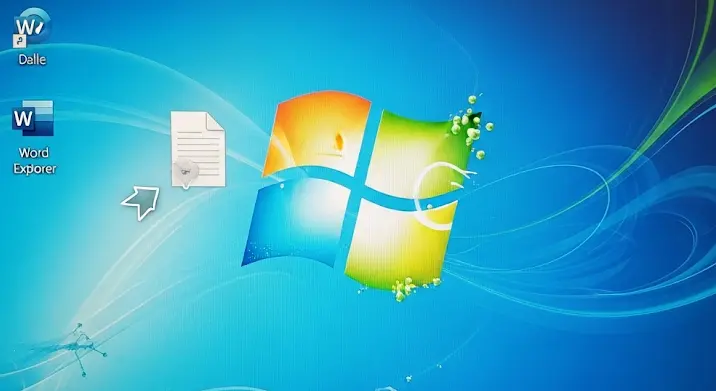
A Windows 8.1 operációs rendszerben a parancsikonok kis nyíllal vannak jelölve, ami sokak számára hasznos lehet a gyors azonosításhoz. Azonban sok felhasználó esztétikai okokból vagy egyszerűen csak azért, mert zavarja őket, szeretné eltávolítani ezt a kis nyilat. Ebben a cikkben lépésről lépésre bemutatjuk, hogyan tüntetheted el a parancsikon nyilat a Windows 8.1 rendszerben, különböző módszerekkel, részletes útmutatókkal és lehetséges problémákkal.
Miért távolítsuk el a parancsikon nyilat?
Számos oka lehet annak, hogy valaki el akarja tüntetni a parancsikonokon megjelenő kis nyilat:
- Esztétikai okok: Sokan úgy gondolják, hogy a nyíl rontja az asztal megjelenését, és letisztultabb, minimalista képet szeretnének.
- Személyes preferencia: Van, aki egyszerűen csak nem szereti a nyilat, és zavarja a vizuális élményt.
- Helytakarékosság: Bár minimális a helyfoglalása, egyesek szerint a nyíl feleslegesen foglalja a helyet az asztalon.
Mielőtt belekezdünk
Fontos megjegyezni, hogy a regisztrációs adatbázisban (Registry) történő módosítások helytelen elvégzése a rendszer instabilitásához vezethet. Ezért mindig készítsünk biztonsági másolatot a Registry-ről, mielőtt bármilyen változtatást eszközölnénk. Ezt a következőképpen tehetjük meg:
- Nyomjuk meg a Windows billentyűt + R-t a Futtatás ablak megnyitásához.
- Írjuk be a „regedit” parancsot, és nyomjuk meg az Entert.
- A Registry Editorban válasszuk a „Fájl” menüt, majd kattintsunk az „Exportálás” lehetőségre.
- Válasszunk egy helyet a biztonsági másolat mentéséhez, adjunk neki egy nevet, és kattintsunk a „Mentés” gombra.
Ha valami rosszul sül el, egyszerűen kattintsunk duplán a mentett fájlra, és a Registry visszaáll az eredeti állapotba.
Módszerek a parancsikon nyíl eltávolítására
Több módszer is létezik a parancsikon nyíl eltávolítására a Windows 8.1 rendszerben. Bemutatjuk a legnépszerűbbeket, lépésről lépésre.
1. Regisztrációs adatbázis (Registry) szerkesztése
Ez a leggyakoribb és leghatékonyabb módszer. Kövesd az alábbi lépéseket:
- Nyomjuk meg a Windows billentyűt + R-t a Futtatás ablak megnyitásához.
- Írjuk be a „regedit” parancsot, és nyomjuk meg az Entert.
- Navigáljunk a következő kulcshoz:
HKEY_LOCAL_MACHINESOFTWAREMicrosoftWindowsCurrentVersionExplorer - Kattintsunk jobb gombbal az „Explorer” mappára, válasszuk az „Új”, majd a „Kulcs” lehetőséget.
- Nevezzük el az új kulcsot „Shell Icons”-nak.
- Kattintsunk jobb gombbal a „Shell Icons” mappára, válasszuk az „Új”, majd a „String Value” lehetőséget.
- Nevezzük el az új értéket „29”-nek.
- Kattintsunk duplán a „29” értékre, és írjuk be a következő elérési utat (ügyeljünk a pontos másolásra!):
"%systemroot%system32imageres.dll,-167" - Indítsuk újra a számítógépet.
Ez a módszer a legtöbb esetben működik. Ha mégsem, próbáld meg a következőt:
- A fenti lépések után, a számítógép újraindítása helyett indítsd újra a „Windows Explorer” folyamatot. Ezt a Feladatkezelőben (Ctrl+Shift+Esc) teheted meg. Keresd meg a „Windows Explorer”-t a Folyamatok fülön, kattints rá jobb gombbal, és válaszd az „Újraindítás” lehetőséget.
2. Harmadik féltől származó szoftverek használata
Számos ingyenes program létezik, amelyekkel könnyedén eltávolíthatod a parancsikon nyilat. Ezek a programok automatikusan módosítják a Registry-t, így nem kell manuálisan szerkesztened. Ilyen program lehet például a „Winaero Tweaker” vagy a „Ultimate Windows Tweaker”. Ezek a programok egyszerűen használhatók, és általában biztonságosak, de mindig töltsük le őket megbízható forrásból.
3. Átlátszó ikon használata
Egy másik módszer, ha egy átlátszó ikont rendelsz a parancsikonokhoz. Ez nem távolítja el a nyilat teljesen, de láthatatlanná teszi. Ehhez le kell töltened egy átlátszó ikon fájlt (.ico), majd:
- Kattints jobb gombbal a parancsikonra, amelyről el szeretnéd tüntetni a nyilat.
- Válaszd a „Tulajdonságok” lehetőséget.
- A „Parancsikon” fülön kattints az „Ikon csere…” gombra.
- Keresd meg a letöltött átlátszó ikon fájlt, és válaszd ki.
- Kattints az „OK” gombra, majd az „Alkalmaz” gombra.
Lehetséges problémák és megoldások
Bár a legtöbb esetben a fenti módszerek sikeresen eltávolítják a parancsikon nyilat, előfordulhatnak problémák:
- A változások nem lépnek életbe: Próbáld meg újraindítani a számítógépet vagy a Windows Explorer folyamatot.
- A parancsikonok furcsán néznek ki: Ellenőrizd, hogy helyesen írtad-e be az elérési utat a Registry-ben. Ha harmadik féltől származó szoftvert használtál, próbálj meg egy másikat.
- A rendszer instabillá válik: Ha a Registry módosítása után problémák merülnek fel, állítsd vissza a Registry-t a korábban készített biztonsági másolatból.
Összegzés
A Windows 8.1 rendszerben a parancsikon nyíl eltávolítása egyszerű feladat, amelyet többféleképpen is elvégezhetünk. A Registry szerkesztése a leggyakoribb és leghatékonyabb módszer, de óvatosságot igényel. A harmadik féltől származó szoftverek használata kényelmesebb lehet, míg az átlátszó ikon használata egy egyszerű, de kevésbé látványos megoldás. Reméljük, ez a cikk segített neked abban, hogy eltávolítsd a parancsikon nyilat a Windows 8.1 rendszerben, és személyre szabd az asztalod megjelenését.
